당신은 Analog Efex Pro 2를 선택하고 프로그램을 최적화하여 사용하고 싶습니까? 이 튜토리얼은 사용자 인터페이스와 프로그램의 기능을 안내하여 사진 편집 시 정보에 기반한 결정을 내릴 수 있도록 도와줍니다. 여기서 프로그램의 구조와 활용 방법에 대해 알게 됩니다.
주요 내용
- Analog Efex Pro 2는 Nik Collection에 속하며, 당신의 이미지에 대한 다양한 조정 옵션을 제공합니다.
- 사용자 인터페이스는 논리적으로 구조화되어 있어 쉽게 탐색할 수 있습니다.
- 다양한 템플릿과 설정을 사용하여 이미지에 독특한 룩을 부여할 수 있습니다.
- 프로그램은 스마트 오브젝트의 사용을 허용하여 언제든지 조정을 할 수 있습니다.
사용자 인터페이스 및 기능
가장 먼저 Photoshop에서 시작하여 Analog Efex Pro 2를 필터로 선택할 수 있습니다. 이미지 편집의 유연성을 극대화하려면 이미지를 스마트 오브젝트로 열어야 합니다. 이를 통해 언제든지 설정을 변경하고 결과를 최적화할 수 있습니다.
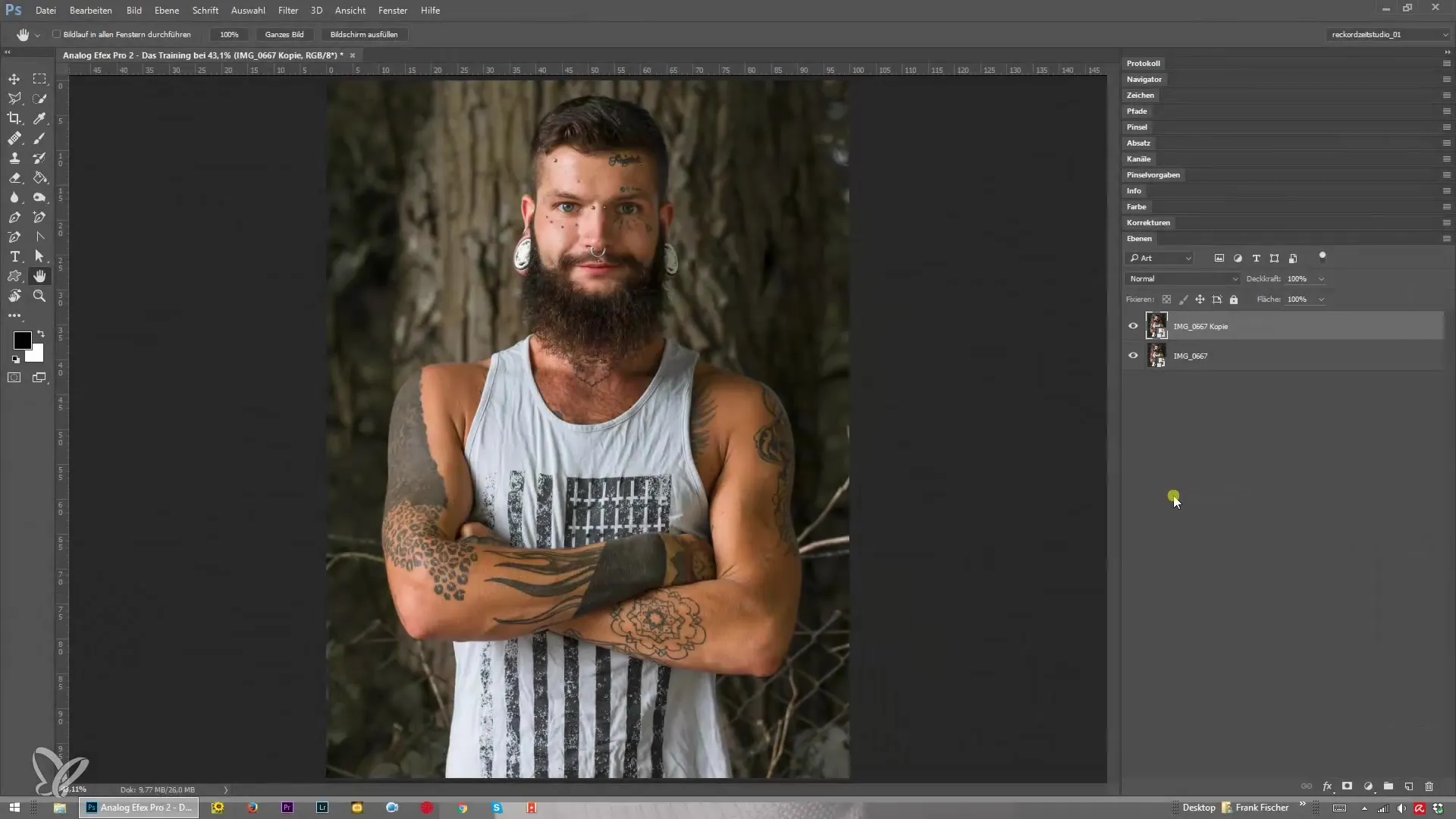
이제 Analog Efex Pro 2를 열면, 이미 다양한 기능이 포함된 사용자 인터페이스를 볼 수 있습니다. 왼쪽에는 클래식 카메라 선택 옵션이 있습니다. 이 옵션은 이미지에 특정한 캐릭터를 부여하는 다양한 템플릿을 제공합니다.
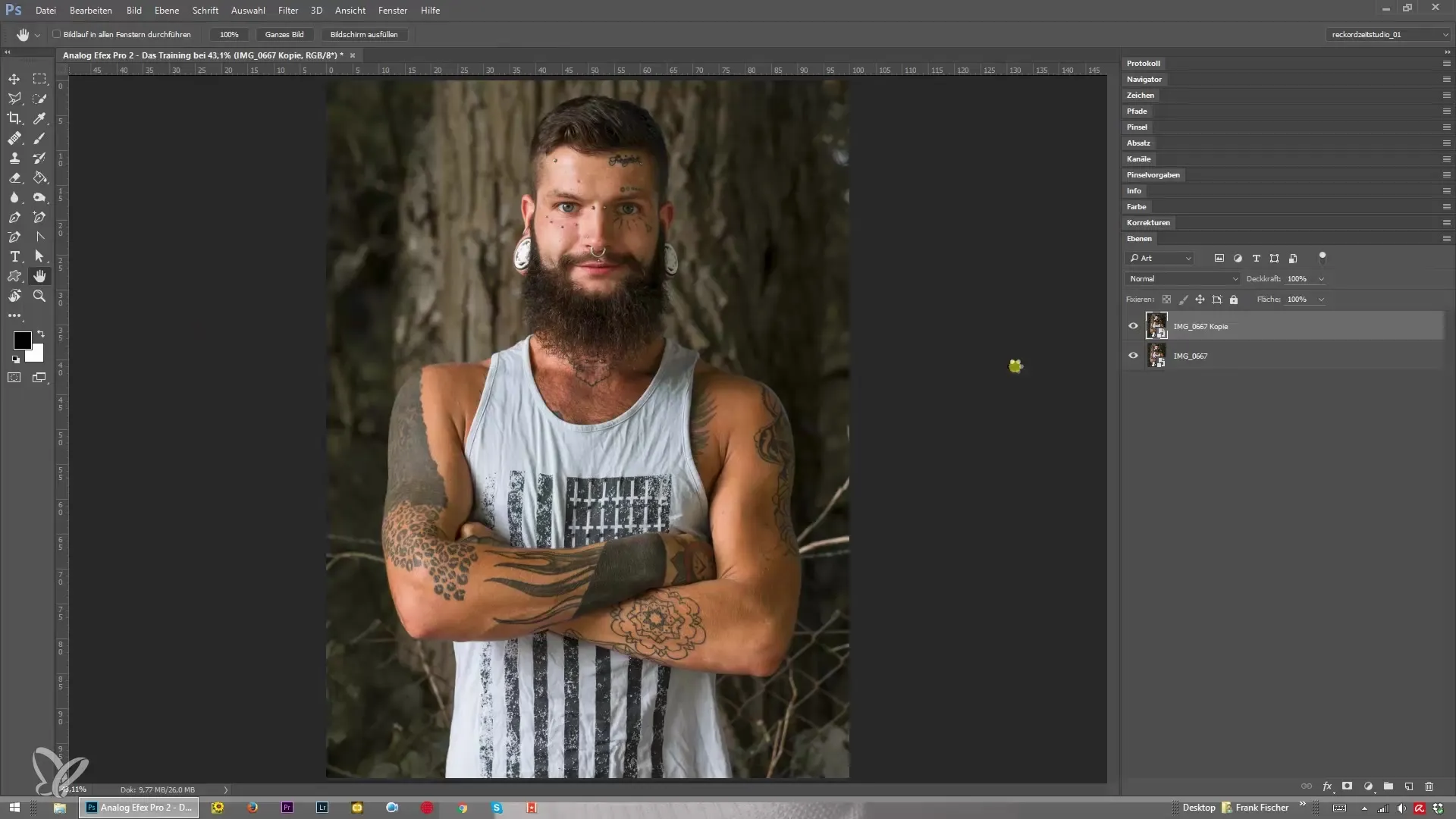
인터페이스의 오른쪽에는 오염 및 긁힘, 렌즈 비네팅 및 필름 유형 선택과 같은 기본 조정 옵션이 있습니다. 이 옵션을 펼치면 다양한 효과 가능성을 실험할 수 있습니다. 여기에서 이미지 편집의 차이를 빠르게 인식할 수 있습니다.
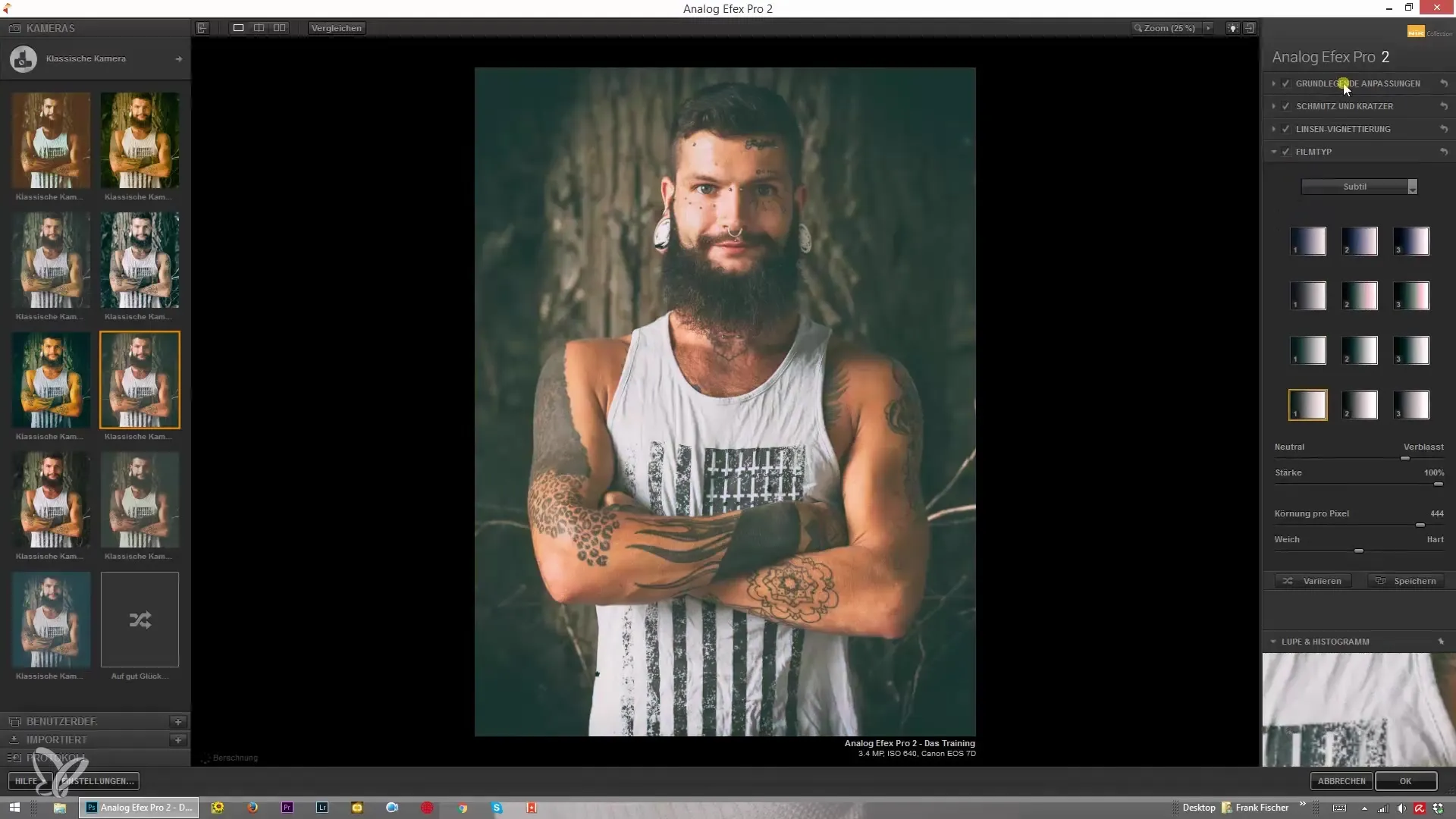
설정을 완료한 후, Analog Efex Pro 2는 이를 사용자 정의 프리셋으로 저장하는 기능을 제공합니다. 이를 통해 마음에 드는 룩을 언제든지 불러오거나 내보내서 공유하거나 다른 컴퓨터로 가져올 수 있습니다.
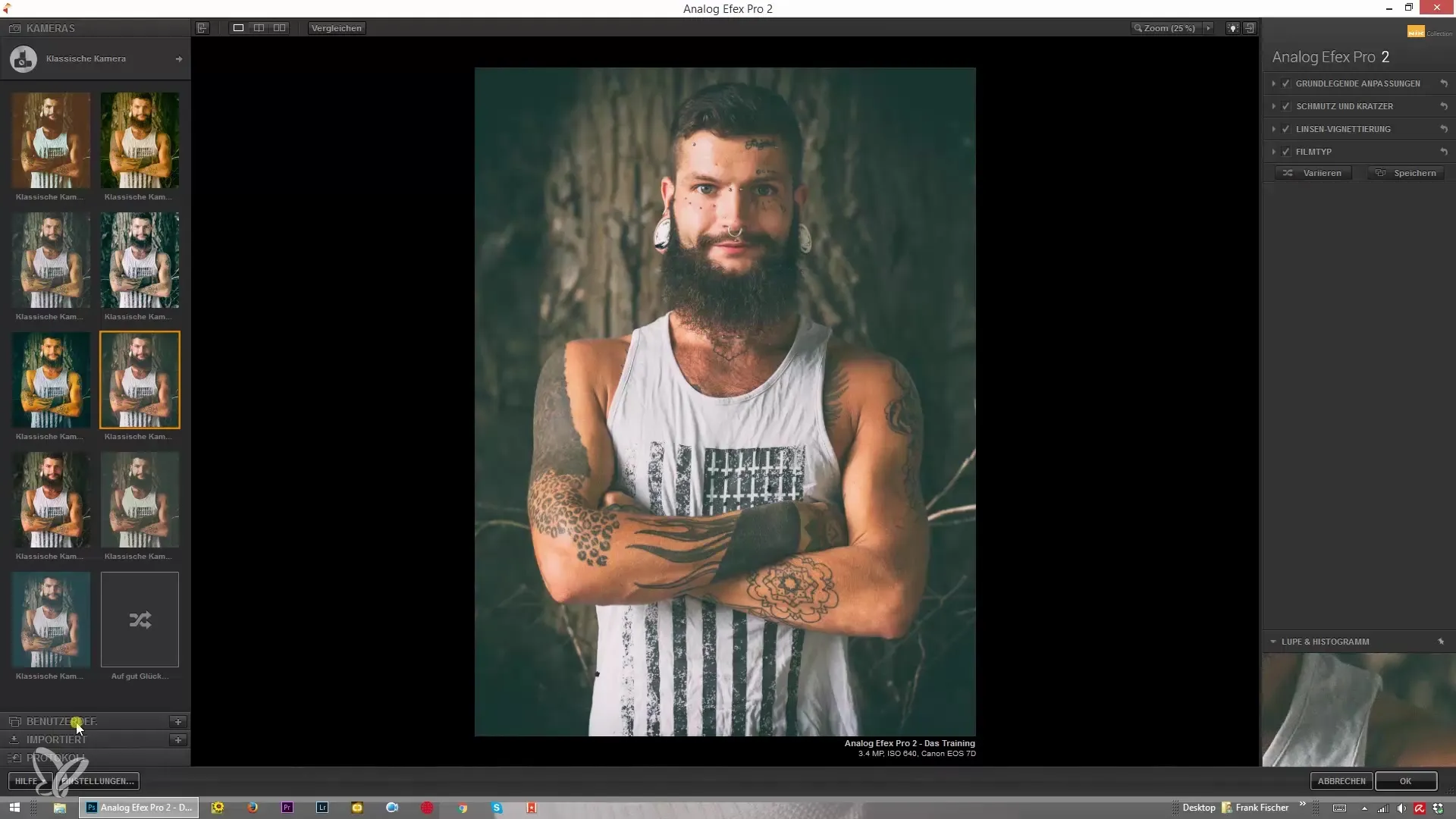
사용자 인터페이스 하단에는 편집 기록을 문서화하는 로그가 있습니다. 여기에서 언제든지 최근 단계를 실행 취소하거나 이전 설정을 복원할 수 있습니다. 구성 질문이 있는 경우, 도움말에서 유용한 참조 자료를 찾을 수 있습니다.
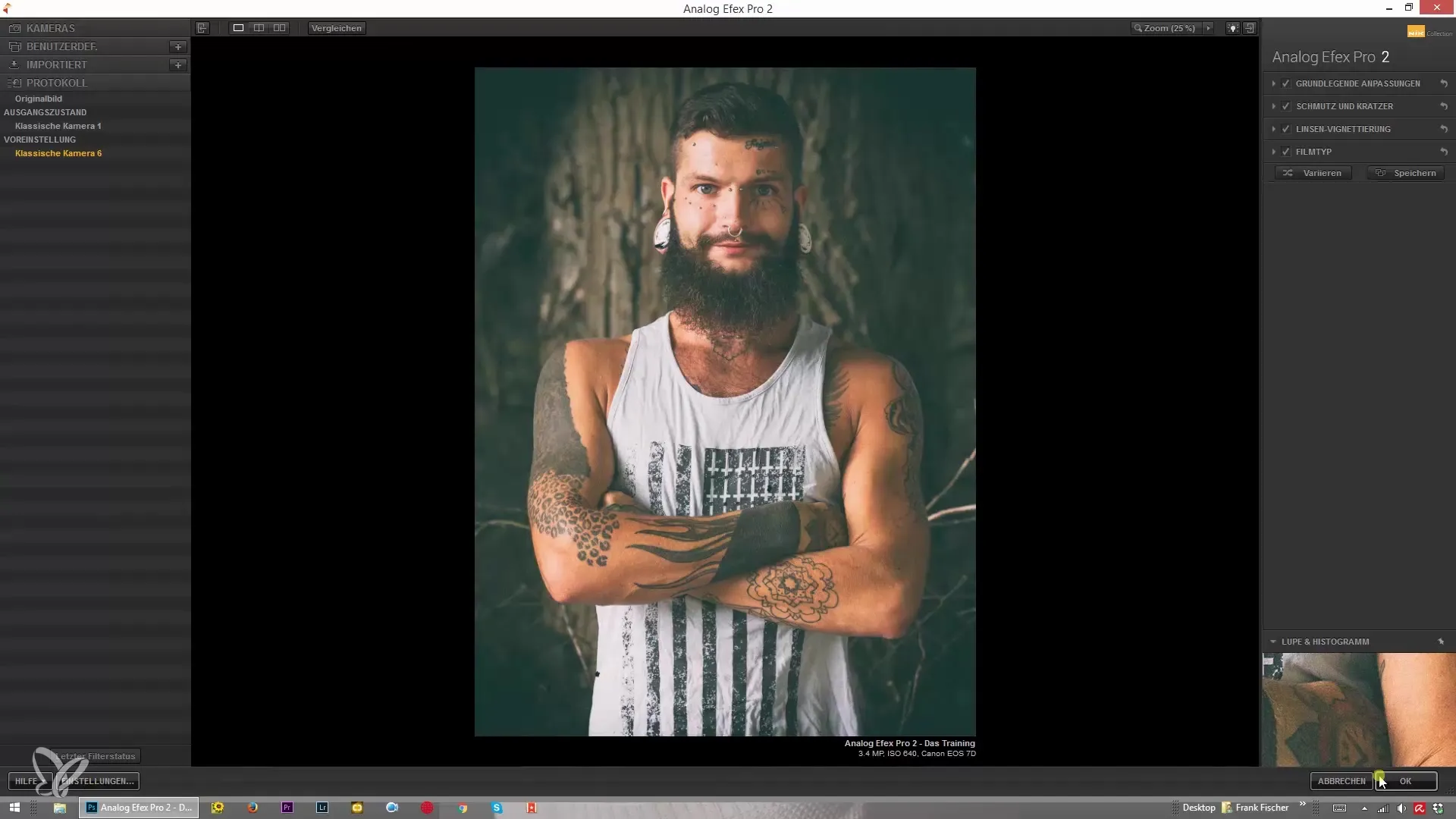
프로그램의 보기 설정도 유용하며, 특히 가로 모드에서 작업할 때 그렇습니다. 왼쪽 및 오른쪽 블록을 숨기거나 표시하여 이미지 전체를 볼 수 있습니다. Tab 키를 사용하여 전체 사용자 인터페이스를 숨겨 이미지에 집중할 수 있습니다.
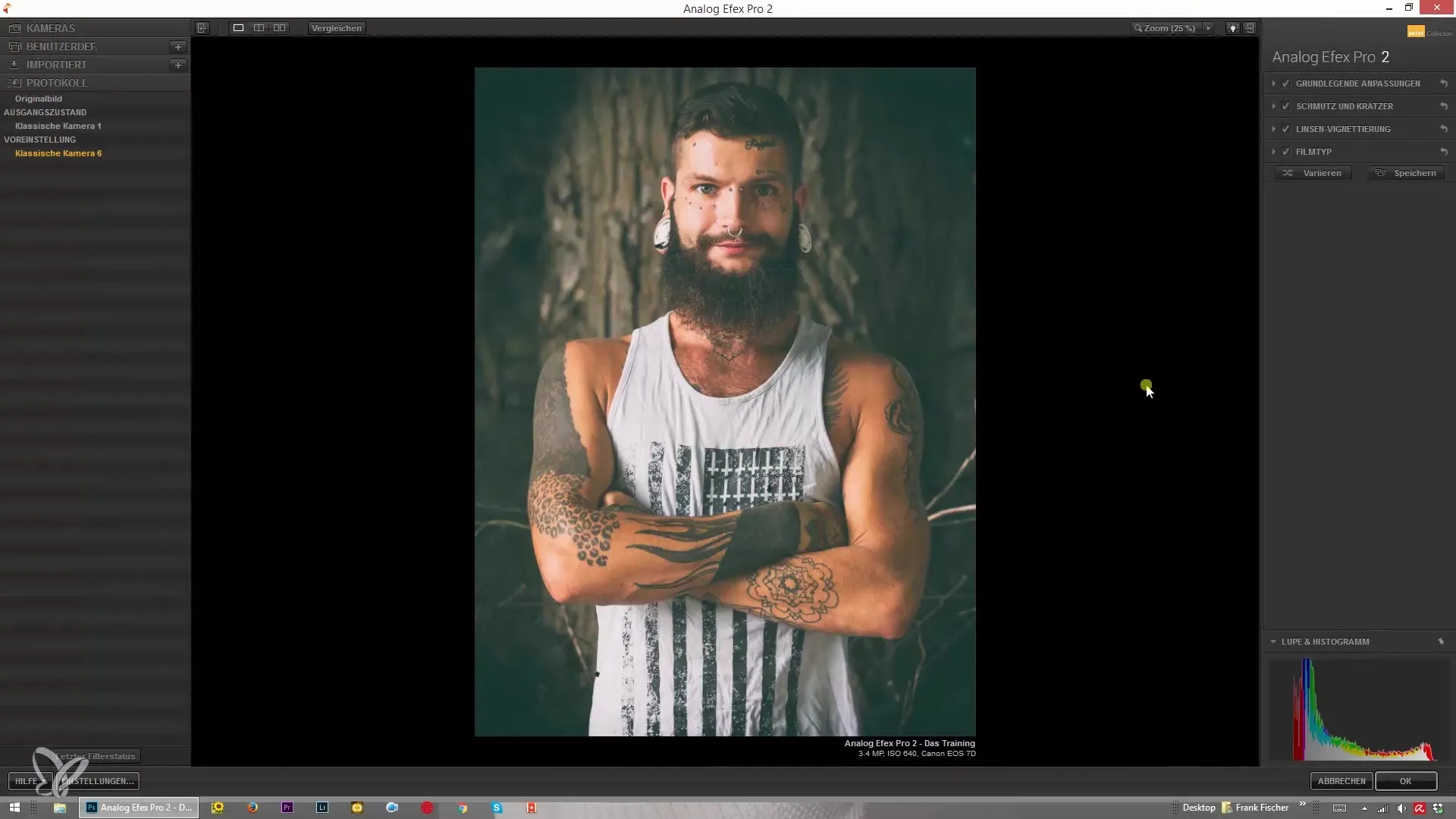
배경색은 마음껏 조정할 수 있으며, 이는 이미지 인식에 상당한 영향을 미칩니다. 당신은 검정색, 흰색 및 중간 회색 중에서 선택할 수 있으며, 이는 당신의 작업에 어떤 색상 지원을 선호하는지에 따라 다릅니다. 또한 최대 100%까지 확대할 수 있는 기능이 있어 세부 작업에 도움이 됩니다.
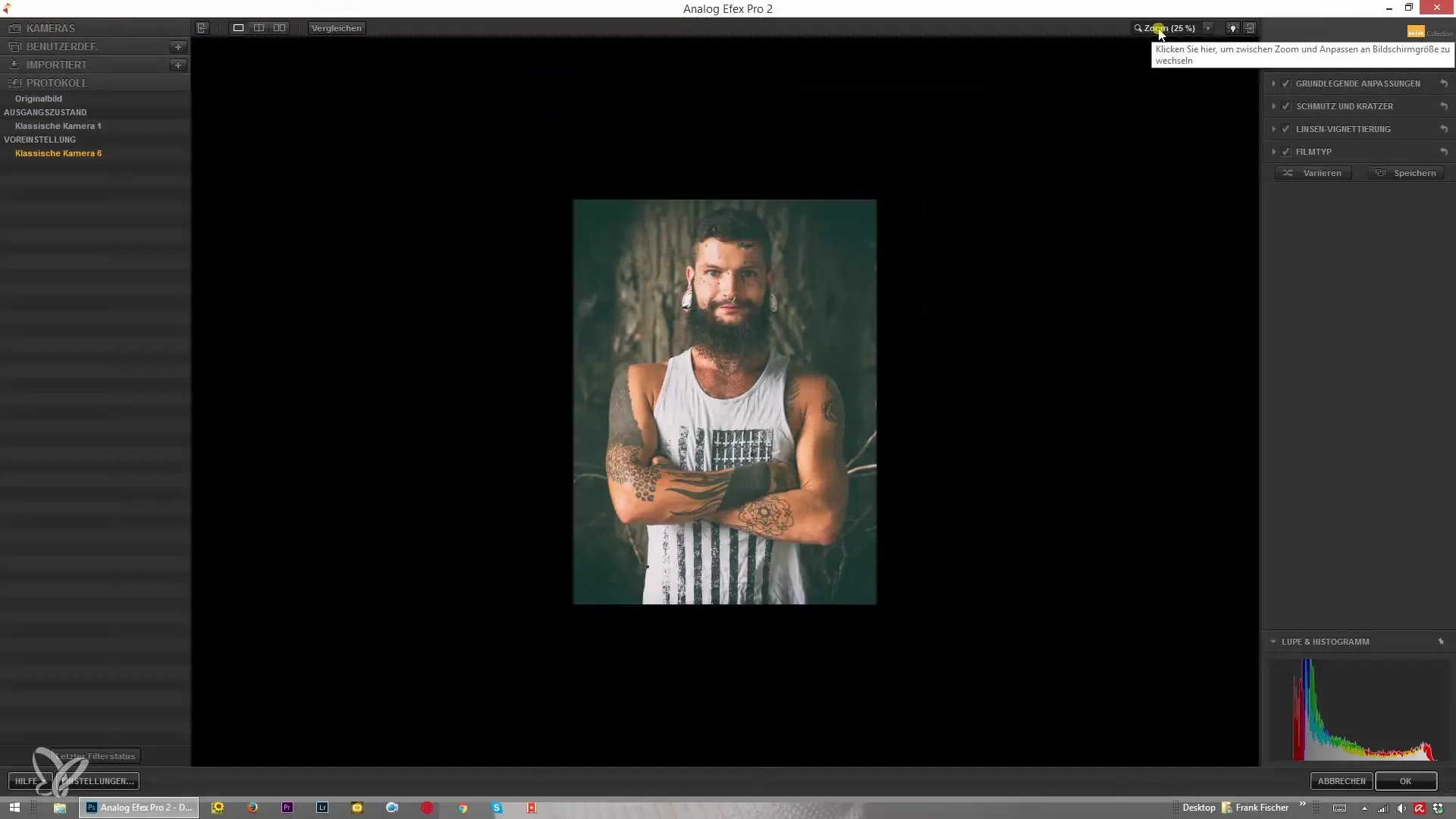
Analog Efex Pro 2의 또 다른 하이라이트는 비교 기능입니다. 원본 이미지와 편집한 이미지를 나란히 표시하여 변경 사항의 영향을 즉시 확인할 수 있습니다. 이 기능은 편집에 만족하는지, 추가 조정이 필요한지를 결정하는 데 도움을 줍니다.
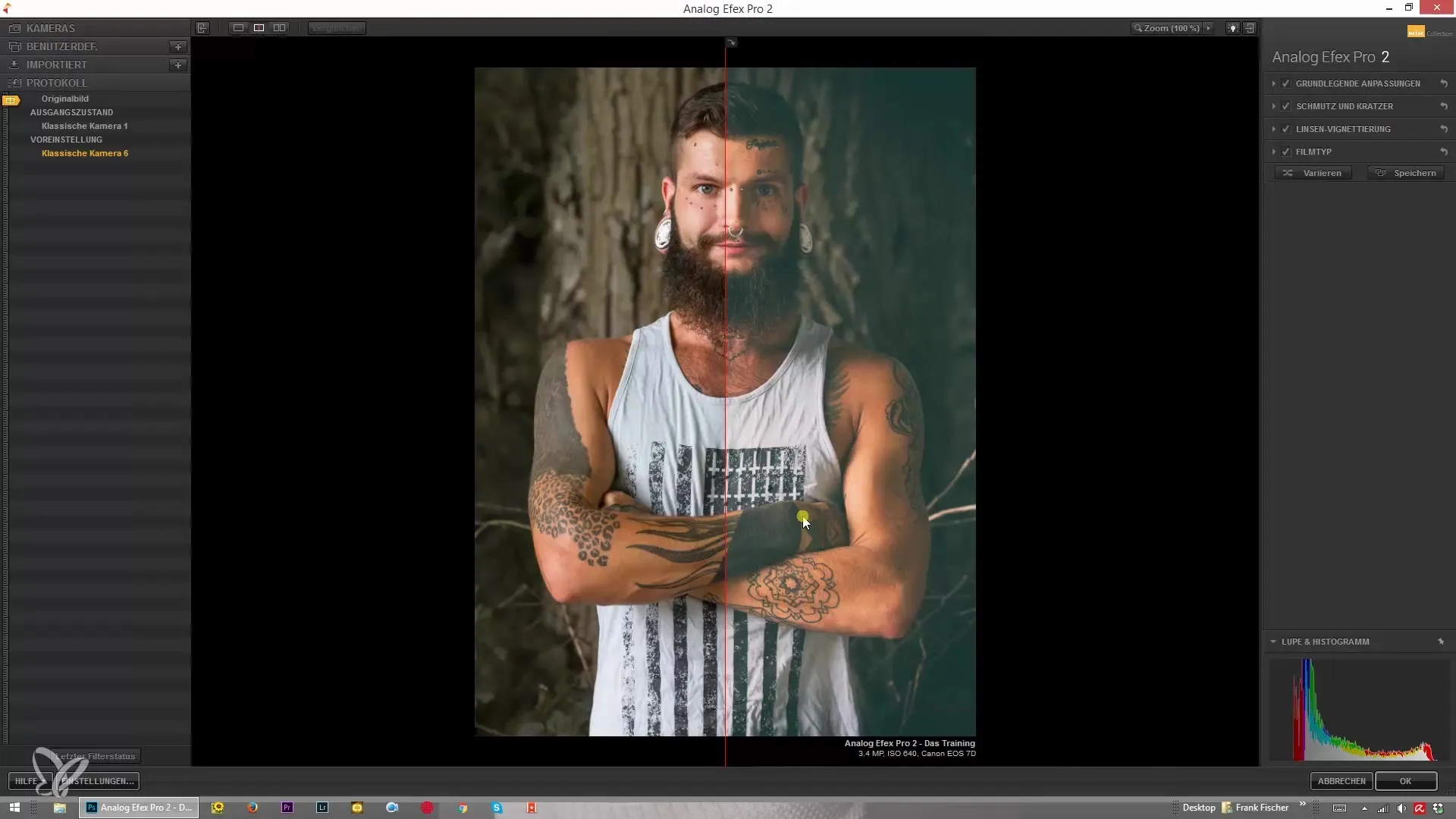
결론
Analog Efex Pro 2는 당신의 이미지를 창의적으로 편집할 수 있는 종합적이고 사용자 친화적인 플랫폼을 제공합니다. 수많은 템플릿과 조정 옵션을 통해 각 사진에 특별한 룩을 부여할 수 있습니다. 프로그램은 편집 과정 전반에 걸쳐 유연성과 제어를 가능하게 합니다.
요약 – Analog Efex Pro 2: Nik Collection 활용을 위한 종합 가이드
Analog Efex Pro 2는 당신의 이미지를 편집할 수 있는 다양한 가능성을 제공하는 강력한 도구입니다. 사용자 인터페이스와 다양한 기능을 이해함으로써 창의적인 프로젝트에 대한 완벽한 이미지 편집을 보장할 수 있습니다. 최상의 결과를 위해 템플릿과 조정을 실험해 보세요.
자주 묻는 질문
Photoshop에서 Analog Efex Pro 2를 어떻게 사용할 수 있나요?이미지를 스마트 오브젝트로 열고 Analog Efex Pro 2를 필터로 선택하세요.
내 조정을 실행 취소할 수 있나요?네, 프로그램에는 이전 단계를 추적하고 실행 취소할 수 있는 로그가 있습니다.
사용자 정의 프리셋을 어떻게 저장하나요?원하는 설정을 완료한 후 사용자 정의 프리셋으로 저장할 수 있습니다.
사용자 인터페이스의 배경을 변경할 수 있나요?네, 배경 색상을 검정, 흰색 또는 중간 회색으로 조정할 수 있습니다.
템플릿을 내보내고 가져올 수 있나요?네, 템플릿을 내보내고 다른 곳에서 가져올 수 있습니다.


